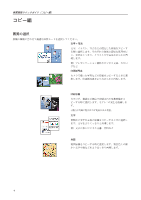Kyocera TASKalfa 500ci 500ci/400ci/300ci/250ci Quick Setup Guide for Image Qua - Page 11
色見本イメージの選択, マゼンタ, レベル, 調整します。また、
 |
View all Kyocera TASKalfa 500ci manuals
Add to My Manuals
Save this manual to your list of manuals |
Page 11 highlights
日本語 3 HSL 180 から +180 10.00 から +10.00 RGB RGB RGB 10.00 から +10.00 4 OK 9
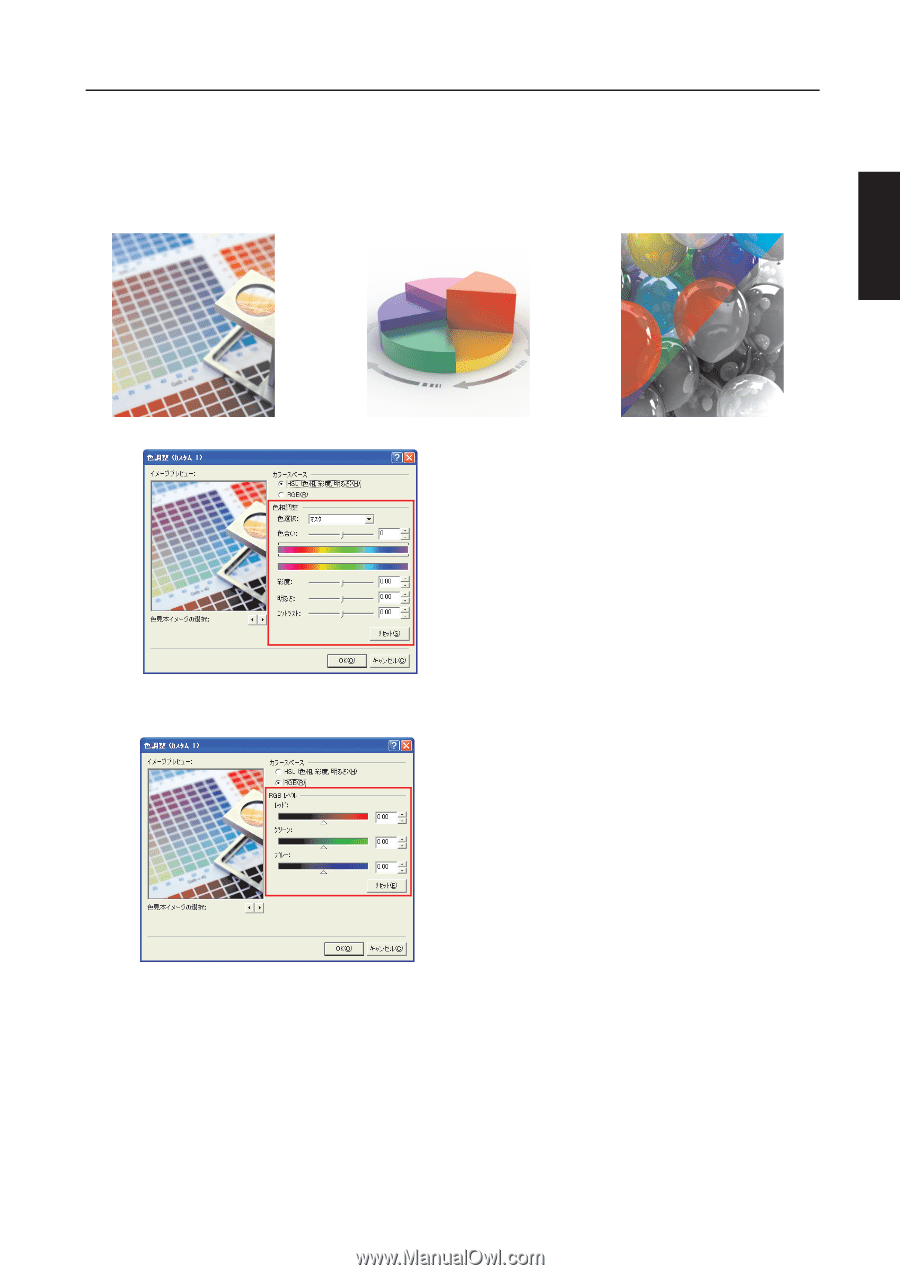
画質調整クイックガイド(プリンタドライバ編)
9
日本語
色見本イメージの選択
で左右矢印ボタンをクリッ
クして、
3
枚あるイメージ写真からいずれかを選択
してください。それぞれイメージ写真の強調して
いる色の特徴が異なっていますので、色調整の度
合いがわかりやすくなっています。
HSL
(色相、彩度、明るさ)を選択した場合
色相調整
…スライダで色相のバランスを調整します。
特定の色相を調整する場合は、ドロップダウンリスト
から
レッド・イエロー・グリーン・シアン・ブルー・
マゼンタ
のいずれかを選択します。
マスタ
を選ぶと、
すべての色相を一括で調整できます。また、
-180
から
+180
までの値を入力して調整することもできます。
彩度、明るさ、コントラスト
…スライダを操作して、
色の鮮やかさや明暗、メリハリの調整をします。ま
た、
-10.00
から
+10.00
までの値を入力して調整する
こともできます。
RGB
を選択した場合
RGB
レベル
…
RGB
の各スライダを操作して、モニ
ターに準じた
レッド・グリーン・ブルー
のバランスを
調整します。また、
-10.00
から
+10.00
までの値を入
力して調整することもできます。
4
設定が終わったら、
OK
ボタンをクリックして、設
定内容を保存してください。